Отже, ви створили слайд-шоу. Додали фотографії, розробили заставку і титри, вибрали ефекти і переходи. Але вас вперто не покидає відчуття, що все одно чогось не вистачає ... Ми знаємо, в чому справа: вашій роботі не вистачає музичного супроводу! Це можна легко виправити. У цій статті ми розповімо вам про всі способи додавання і налаштування озвучення слайд-шоу в «ФотоШОУ PRO».
У програмі ви можете озвучити слайд-шоу за допомогою будь-якої музичної композиції зі свого комп'ютера. Для цього перейдіть в меню «Музика» і натисніть «Додати музичний файл»> «Вибрати файл». У вікні вкажіть шлях до потрібного треку і клацніть «Відкрити».
Також в новій версії «ФотоШОУ PRO» є вбудований каталог мелодій, яким ви можете скористатися. У ньому ви знайдете відповідний трек для проекту на будь-яку тему. Перед додаванням мелодії не забудьте дізнатися про те, як підібрати музику для слайд-шоу правильно.
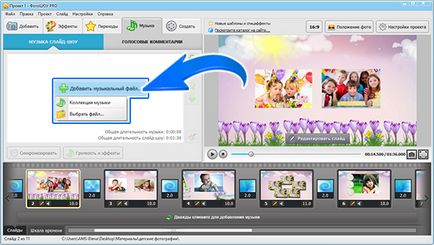
Додайте музику з комп'ютера або виберіть композицію з колекції програми
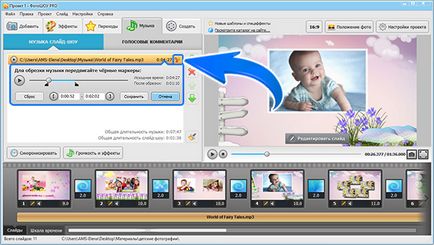
Музичні композиції можна обрізати прямо в програмі
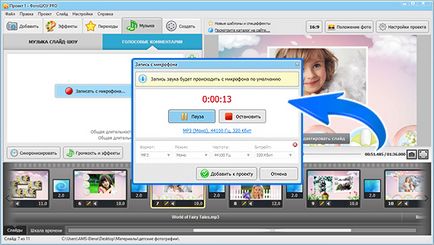
Крок 2. Налаштовуємо гучність і звукові ефекти
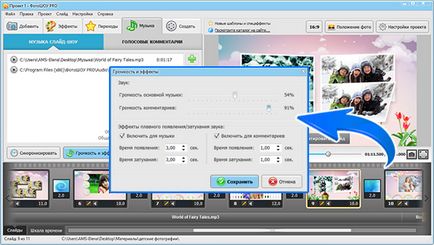
Крок 3. Озвучуємо конкретний слайд в проекті
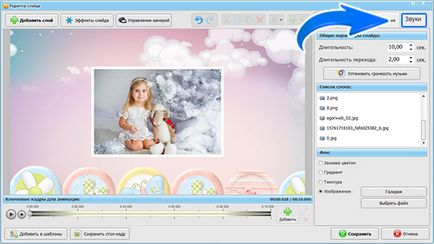
У блоці «Звук для всього слайда» виберіть файл для озвучення. Ним може стати:
- • запис з мікрофону;
- • звук з колекції;
- • аудіофайл з ПК.
Налаштуйте старт відтворення звуку слайда: він може програватися відразу, після закінчення переходу або через якийсь конкретний проміжок часу, вказаний особисто вами.
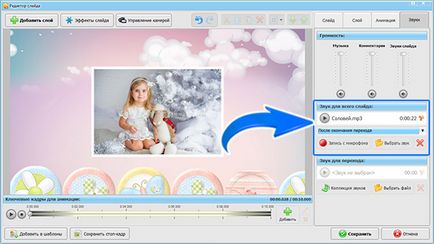
Виберіть для слайда звук і налаштуйте старт його відтворення
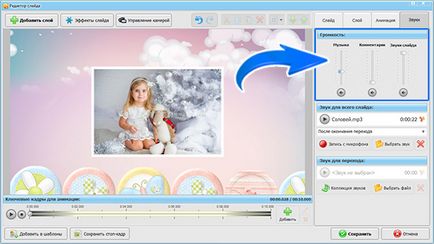
Регулювання гучності під час показу даного слайда
Спробуйте
фотошоу PRO